Manter os desenhos limpos e organizados não apenas faz com que fiquem visualmente mais interessantes, como também pode manter o tamanho do arquivo menor e ajudar a evitar erros.
O AutoCAD tem ferramentas de limpeza, como ELIMINAR e OVERKILL, que removem de um desenho itens não usados ou duplicados e ajudam a manter os arquivos de desenho organizados.
Eliminar
O recurso Eliminar remove do desenho itens não usados ou objetos nomeados, como definições de bloco e camadas.
Eliminar é o termo usado para descrever a remoção de uma definição de um objeto não gráfico em vez de apagar um objeto gráfico. Por exemplo, você pode apagar todos os objetos gráficos no desenho que usam um tipo de linha tracejada, mas que ainda deixam a definição de tipo de linha no desenho. De forma semelhante, apagar todas as referências de bloco para um acessório ainda deixa a definição desse bloco de acessórios no desenho.
Eliminar itens não usados
Vamos tentar eliminar os itens não usados. Pode ser que você já tenha um desenho com itens que podem ser eliminados; mas se não tiver, é possível criar facilmente algumas camadas não usadas.
- Clique na . Pesquisa
- No Gerenciador de propriedades de camada, clique em Nova camada várias vezes para criar algumas camadas novas.

Como essas camadas não têm objetos, elas não são usadas e podem ser eliminadas.
Para eliminar itens não usados:
- Clique na . Pesquisa
Isso abre a caixa de diálogo Eliminar. Existem duas listas visualizáveis:
- Itens que podem ser eliminados. Inclui todos os itens nomeados não usados
- Itens que não podem ser eliminados. Inclui todos os itens nomeados em uso
 Nota: Se você estiver usando o AutoCAD, o AutoCAD LT 2019 ou versões anteriores, a caixa de diálogo Eliminar terá uma aparência diferente, mas os recursos e as etapas serão semelhantes. As principais diferenças são a inclusão de uma visualização e de detalhes sobre um objeto nomeado selecionado nas versões mais recentes.
Nota: Se você estiver usando o AutoCAD, o AutoCAD LT 2019 ou versões anteriores, a caixa de diálogo Eliminar terá uma aparência diferente, mas os recursos e as etapas serão semelhantes. As principais diferenças são a inclusão de uma visualização e de detalhes sobre um objeto nomeado selecionado nas versões mais recentes. - Procure os itens na lista Itens nomeados não usados. Quando você seleciona um item, verá uma visualização.

- Clique na caixa de seleção ao lado de um item para adicioná-lo ou removê-lo da lista de itens que deseja eliminar.
Nota: Selecione ou desmarque o próprio item nas versões mais antigas.
- Clique em Eliminar itens marcados.
Você também pode ignorar o processo de seleção dos itens a serem eliminados selecionando Limpar tudo, o que elimina todos os itens não usados.
Se você tiver selecionado Confirmar cada item a ser eliminado, será solicitado a confirmar cada item que será eliminado. Desmarque essa opção para ignorar a etapa de confirmação.
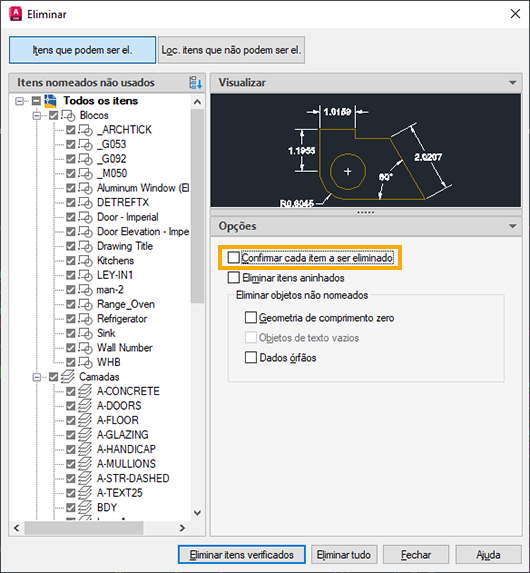
Opções
Purge Nested Items
Remove do desenho os objetos nomeados que não estão sendo usados, mesmo que estejam contidos em outros objetos nomeados não usados ou que sejam referenciados por esses objetos.
Eliminar objetos não nomeados
- Geometria de comprimento zero. Exclui a geometria de comprimento zero, incluindo linhas, arcos, círculos e polilinhas.
- Objetos de texto vazios. Exclui objetos de texto que estão em branco ou que contêm somente espaços sem texto.
- Dados órfãos. Executa a digitalização do desenho e remove os dados de estilo de linha DGN obsoletos quando você abre a caixa de diálogo Eliminar.
Itens que não podem ser eliminados
Talvez haja um item que você gostaria de eliminar, mas ele não está aparecendo na lista Itens nomeados não usados. Use a lista Localizar itens que não podem ser eliminados para visualizar os itens nomeados em uso no desenho.
- Clique na . Pesquisa
- Clique em Itens que não podem ser eliminados.
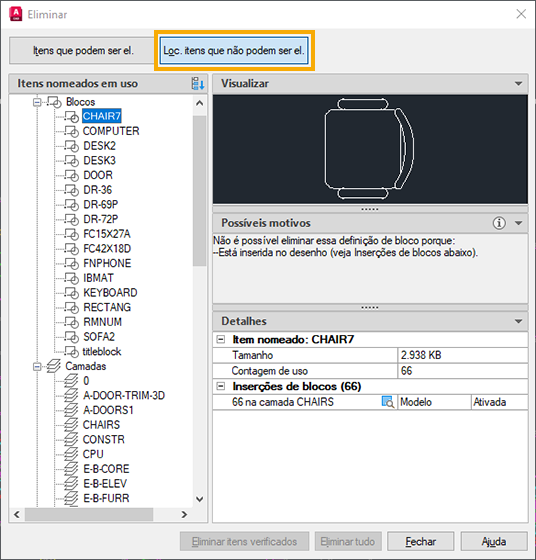
- Procure os itens na lista Itens nomeados em uso.
Quando você seleciona um item, verá uma visualização e uma lista de possíveis motivos pelos quais o objeto não pode ser eliminado.
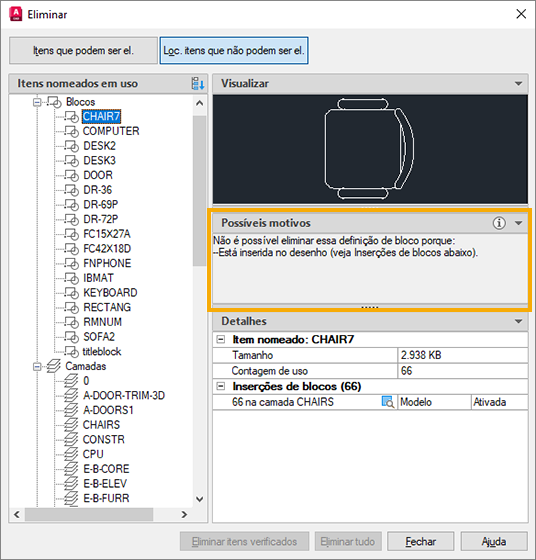
Em Detalhes, é possível ver o tamanho do item e o número de vezes que ele aparece no desenho. Para selecionar os itens no desenho, clique no ícone Selecionar objetos, ao lado do item que você deseja selecionar no desenho.

Ao clicar em Selecionar objetos, a caixa de diálogo Eliminar é fechada e os objetos são selecionados no desenho.
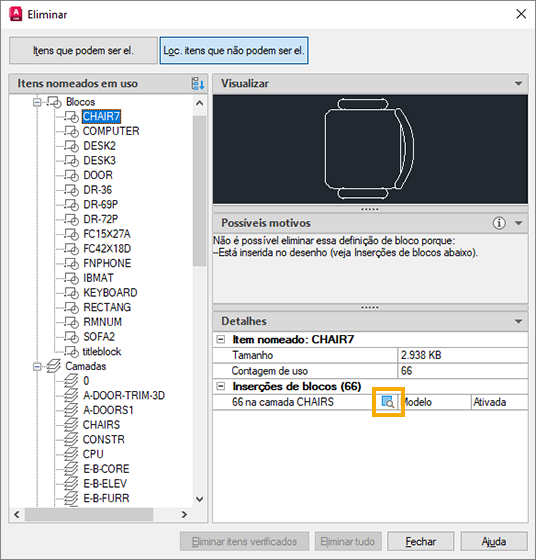
Limpar
Ao desenhar no AutoCAD, é muito fácil criar objetos duplicados e sobrepostos inadvertidamente no desenho. Esses objetos duplicados não são apenas visualmente confusos. Eles podem aumentar o tamanho do arquivo, causar problemas ao tentar selecionar ou modificar objetos ou podem causar erros ao exportar um desenho. Linhas sobrepostas podem até mesmo fazer com que as máquinas de fabricação criem cortes incorretos.
O comando OVERKILL remove linhas, arcos e polilinhas duplicadas ou sobrepostas e também combina as que estão parcialmente sobrepostas ou contíguas.
As seguintes alterações podem ser feitas em objetos geométricos em um desenho:
- As cópias duplicadas de objetos são excluídas
- Os arcos desenhados sobre partes de círculos são excluídos
- As linhas no mesmo ângulo que se sobrepõem parcialmente são combinadas em uma linha única
- Os segmentos de linha ou de arco duplicados são excluídos
- Os segmentos de polilinha com comprimento zero e sobrepostos são excluídos
Excluir objetos duplicados usando o recurso Limpar
Vamos experimentar. Use um de seus próprios desenhos ou use o desenho de amostra, Floor Plan Sample.DWG, que é exibido nas seções a seguir.
- Clique na . Pesquisa
- Insira “todos” no prompt de comando para adicionar todos os objetos do desenho ao conjunto de seleção.
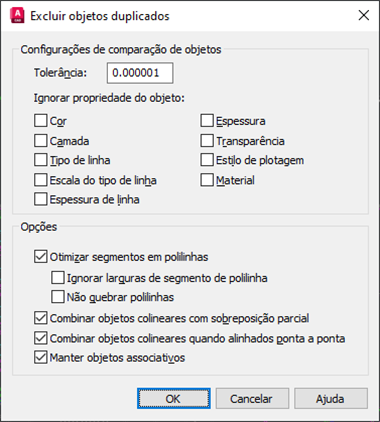
A caixa de diálogo Excluir objetos duplicados é aberta. Por enquanto, vamos usar as opções padrão.
- Clique em OK.
Esse desenho tem a mesma aparência que antes. Embora não fosse visível qualquer sinal de confusão, 30 objetos duplicados e 2.387 objetos sobrepostos e segmentos de linha foram excluídos.

Opções e configurações de limpeza
Vamos tentar novamente, mas desta vez usaremos algumas das opções na caixa de diálogo Excluir objetos duplicados.
Ignorar propriedade do objeto
Por padrão, o comando OVERKILL não atua em objetos que têm propriedades diferentes. Por exemplo, se os objetos forem idênticos, mas estiverem em uma camada diferente ou tiverem uma espessura de linha diferente, esses objetos não serão tratados como duplicados. No entanto, é possível alterar as configurações para ignorar determinadas propriedades.
Neste exemplo, existem três segmentos de linha idênticos, exceto pelo fato de que cada um deles tem uma cor diferente atribuída. Ao selecionar a opção Cor, todos os objetos duplicados serão removidos.
As seguintes propriedades de objeto podem ser ignoradas durante a comparação:
- Cor
- Camada
- Tipo de linha
- Escala do tipo de linha
- Espessura de linha
- Espessura
- Transparência
- Estilo de plotagem
- Material
Otimizar segmentos em polilinhas
Neste exemplo, uma linha está sobreposta numa polilinha. Se for selecionada a opção Otimizar segmentos em polilinhas, o uso de OVERKILL nesses objetos permite excluir o objeto de linha.
Combinar objetos colineares quando alinhados ponta a ponta
Com essa opção selecionada, os segmentos de linha que estão alinhados de ponta a ponta serão unidos para criar uma única linha.